Activer le clavier Dvorak sur iPhone est un excellent moyen de taper plus confortablement, tout en accélérant votre sortie. Si vous utilisez régulièrement des messages téléphoniques, des e-mails ou travaillez, en particulier pendant de longues périodes, cela en vaut la peine.
La disposition du clavier anglais Dvorak est une alternative à la disposition QWERTY traditionnelle utilisée de manière omniprésente sur les claviers et appareils anglais. Dvorak est conçu pour rendre la saisie plus facile et plus rapide. Pour ce faire, il place toutes les voyelles les unes à côté des autres à gauche et place les consonnes dans l’ordre de leur fréquence d’apparition en anglais, réparties à gauche et à droite. Cela se traduit par une disposition qui nécessite moins de mouvements de la main sur le clavier, ce qui rend la frappe plus confortable et augmente la sortie.
Je ne sais pas pour vous, mais à mesure que je vieillis, mes poignets et mes doigts commencent à ressentir les effets des mouvements rapides et constants d’avant en arrière sur l’écran de mon téléphone. Pour moi, utiliser le clavier Dvorak mieux conçu sur iOS semble être une très bonne idée. Heureusement, la disposition du clavier Dvorak est intégrée à iOS et est très facile à activer. Voici comment.
Remarque : L’adaptation à une nouvelle disposition de clavier demande du temps et des efforts, surtout après des années de saisie tactile sur une disposition QWERTY. Vous serez lent sur Dvorak au début, mais vous accélérerez à mesure que vous l’utiliserez davantage. Rome ne s’est pas construite en un jour.
Comment activer le clavier Dvorak sur iPhone
- Ouvrez l’application Paramètres et appuyez sur Général
- Appuyez sur Clavier, puis sélectionnez Claviers
- Appuyez sur un clavier de langue anglaise
- Appuyez sur Dvorak
Lisez la suite pour voir les instructions détaillées pour chaque étape.
1. Ouvrez l’application Paramètresalors appuyez sur Général.
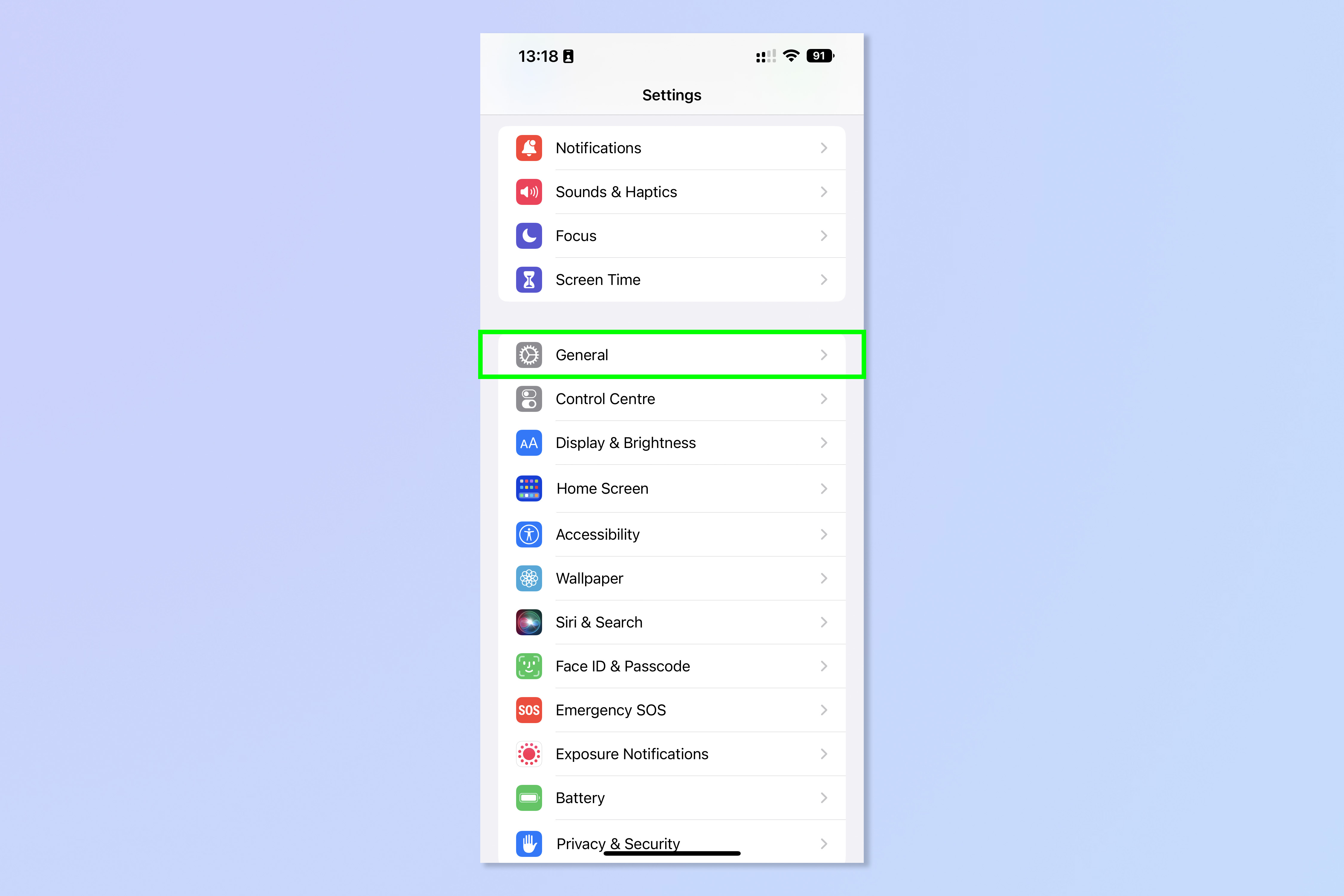
2. Appuyez sur Clavieralors sélectionner les claviers.
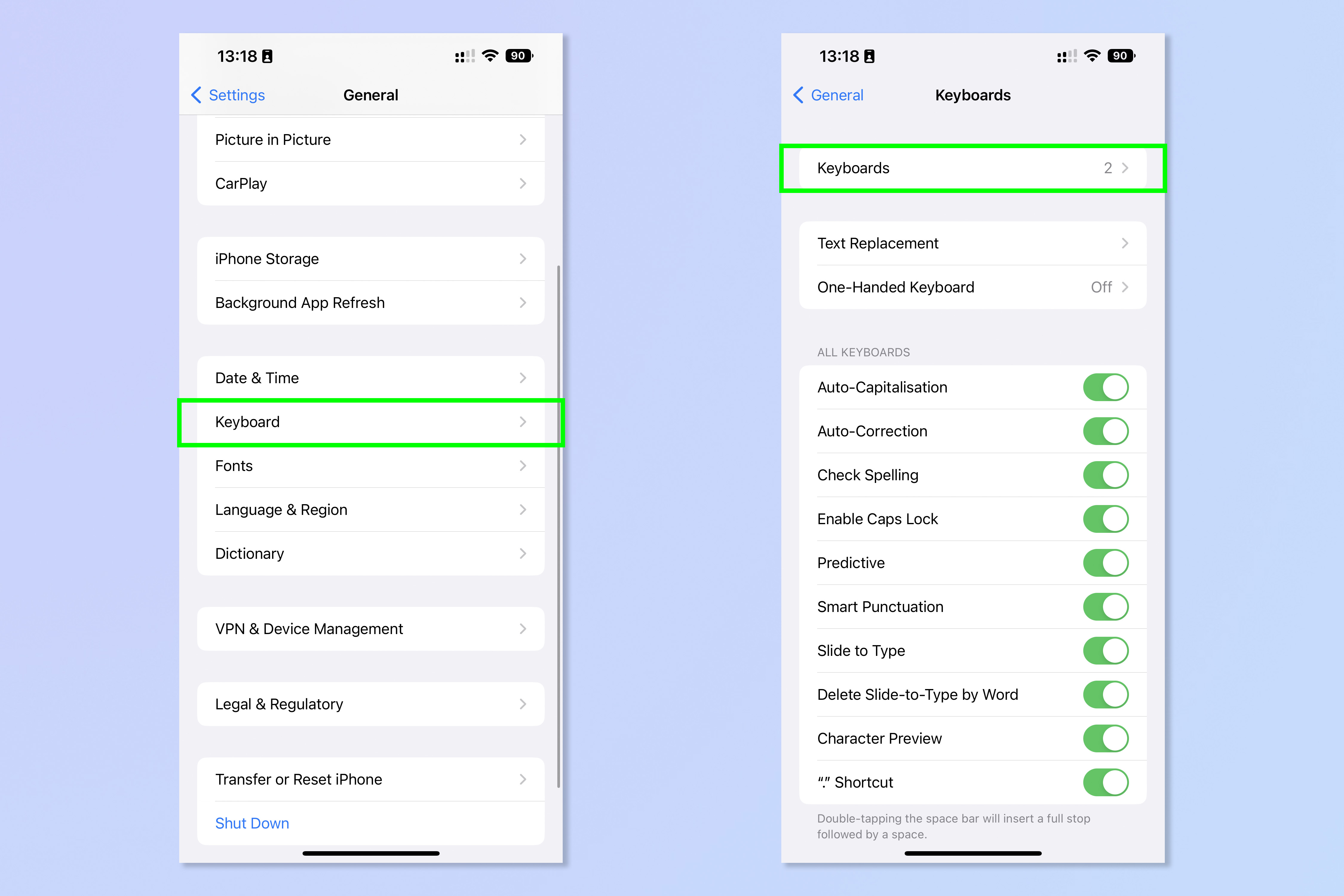
3. Appuyez sur un clavier de langue anglaise. Par exemple : anglais (Royaume-Uni), anglais (États-Unis) ou anglais (Australie). Celui que vous voyez sera probablement basé sur la région que vous avez choisie lors de la configuration de votre iPhone.
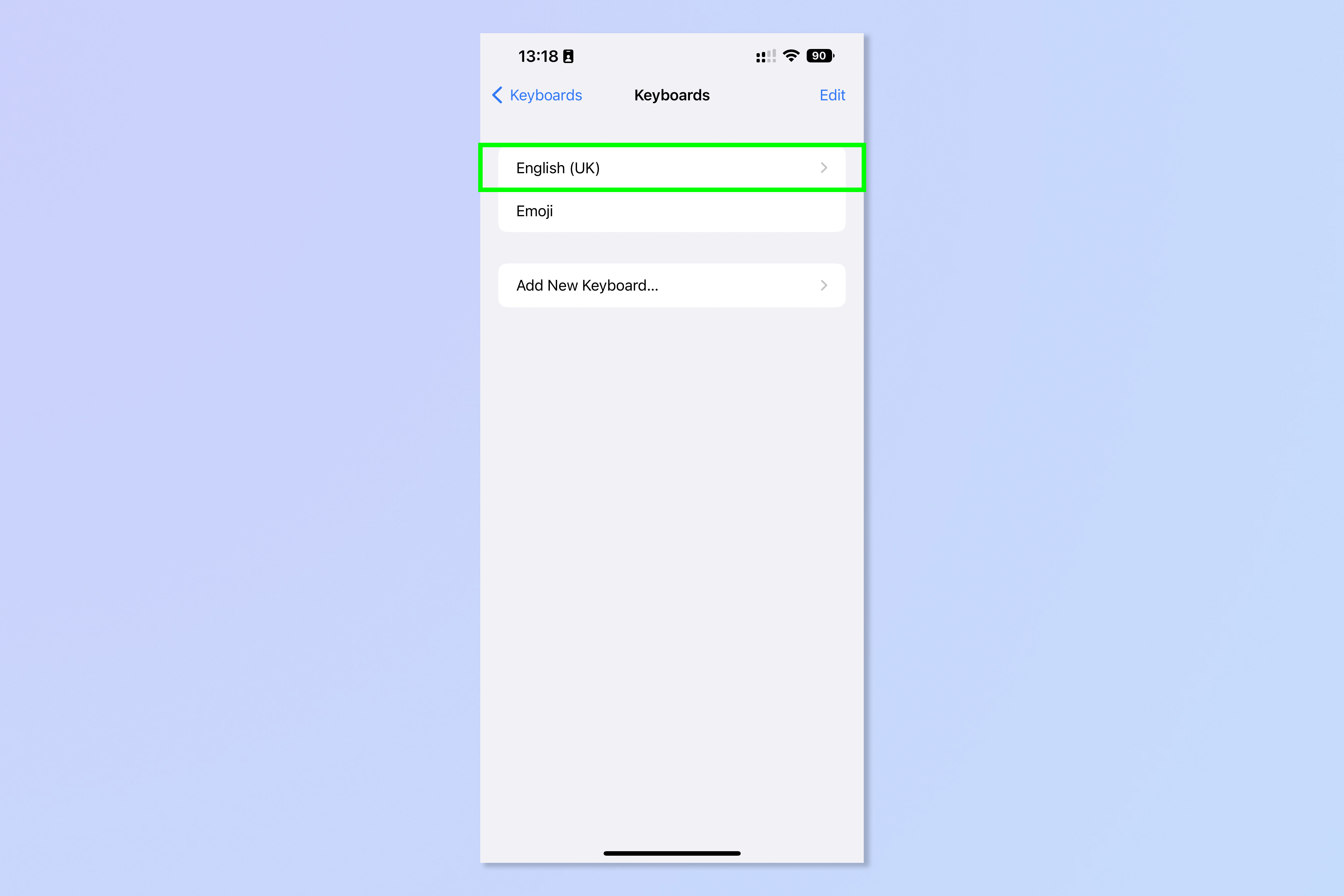
4. Appuyez sur Dvorak.
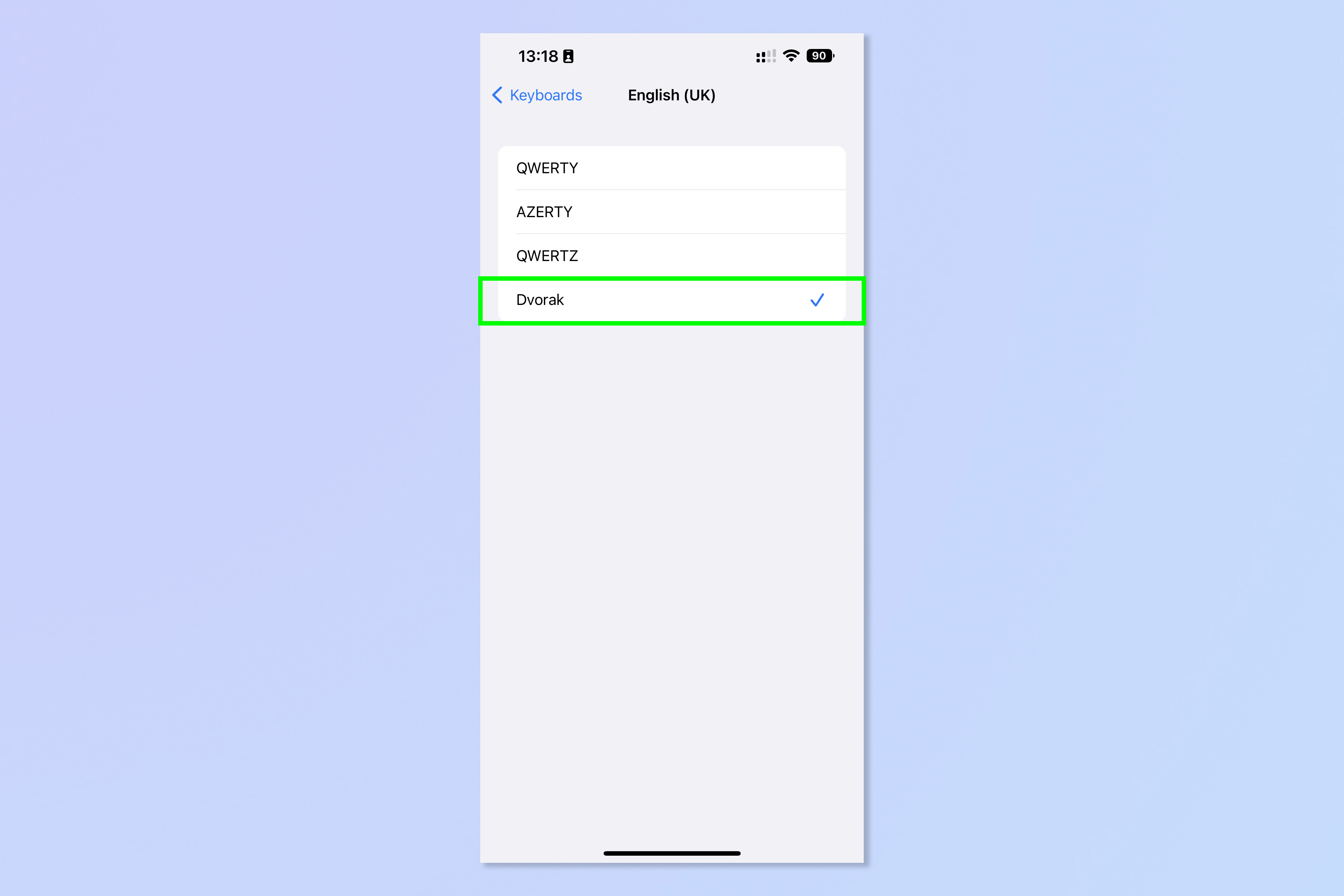
C’est ça! Vous avez terminé. Vous pouvez maintenant profiter de quelques années de plus de vos articulations des doigts et du poignet grâce à la disposition ergonomique Dvorak.
Si vous souhaitez lire plus de didacticiels iPhone, nous vous avons bel et bien couvert. Vous venez d’acheter un nouvel iPhone ? Assurez-vous d’apprendre comment transférer des données d’iPhone à iPhone, pour vous assurer de déplacer toutes vos affaires en toute sécurité. Votre iPhone a-t-il été un peu lent récemment ? Mieux vaut découvrir comment effacer la RAM sur iPhone pour l’accélérer. Carnet de contacts débordant ? Voici comment supprimer plusieurs contacts sur iPhone afin que vous puissiez vous concentrer sur qui est vraiment important. Marre des textos importuns ? Savoir arrêter les spams sur iPhone va vraiment aider.
->Google Actualités










